
Om deze lijn af te maken tutorials op Onze tekeningen inkten en kleuren met Adobe Photoshopgaan we ons digitale tekenwerk afmaken door onze favoriete robot in de schaduw te stellen, waardoor deze een grotere mate van detail krijgt dan wanneer we hem alleen met vlakke kleuren zouden laten.
Vlakke kleuren kunnen bij veel gelegenheden nuttig voor ons zijn, omdat ze gemakkelijker op verschillende dragers kunnen worden gereproduceerd terwijl ze hetzelfde blijven, of omdat ze op verschillende grafische dragers kunnen worden afgedrukt. De schaduwen bieden ons de mogelijkheid om de tekening, diepte, dimensie tot leven te brengen. Laten we beginnen.
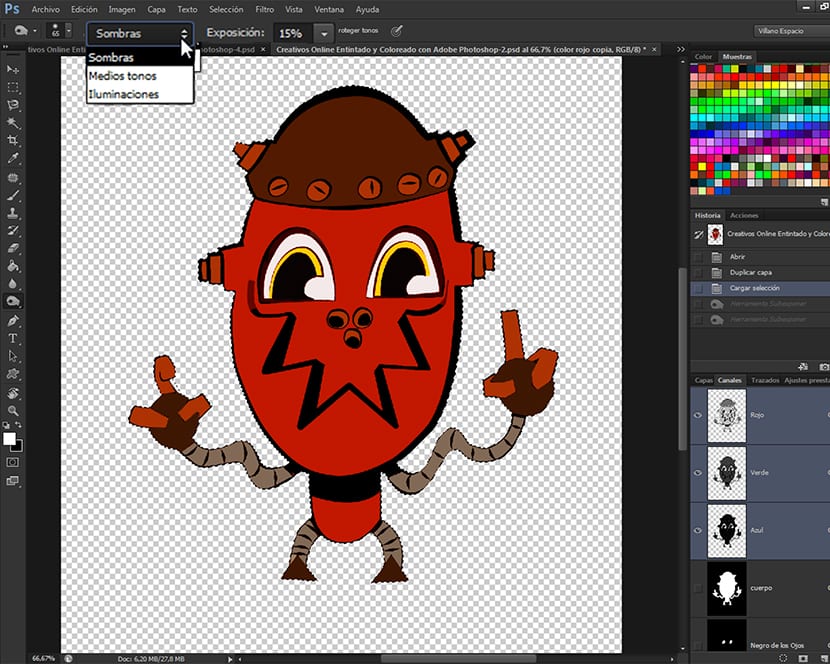
Om aan de arcering van onze tekening te werken, gaan we de kanaalselecties gebruiken die we hebben gemaakt, en vanaf daar zullen we arcering gebruiken. In het vorige item dat bij deze regel hoort tutorials, Onze tekeningen inkten en kleuren met Adobe Photoshop (6e deel) we werken met kleur uit de verschillende tools die Adobe Photoshop laat ons ervoor. Nu gaan we beginnen met het in de schaduw stellen van ons werk, en zoals in de eerder genoemde vermelding, ga ik je hiervoor twee verschillende technieken leren.
Goed gemaakte schaduwen brengen veel leven in een tekening en voegen lichteffecten toe, wat het slagen of mislukken van een afbeelding kan betekenen. In de stripwereld hebben we bijvoorbeeld cartoonisten Scott McCloud of Mike Allred, die nauwelijks arcering gebruiken in hun tekeningen, en andere zoals Mike Mignola of Scott MacDaniels, die schaduwen gebruiken om hun tekeningen veel persoonlijkheid te geven en een van hun referentiepunten zijn voor fans. Specifiek het goede van Mignola Hij maakte er zijn kenmerken van.
Voordat u begint met schaduwen, moet u u vertellen dat ik u nog een set arceringsborstels in de download heb gelaten die aan het einde van deze zelfstudie vergezeld gaan, samen met een PSD met alle informatie over hoe de technieken van de tutorial. Ik laat u alle beschikbare informatie achter, zodat uw leerervaring zo verrijkend mogelijk is. Laten we beginnen met schaduwen.
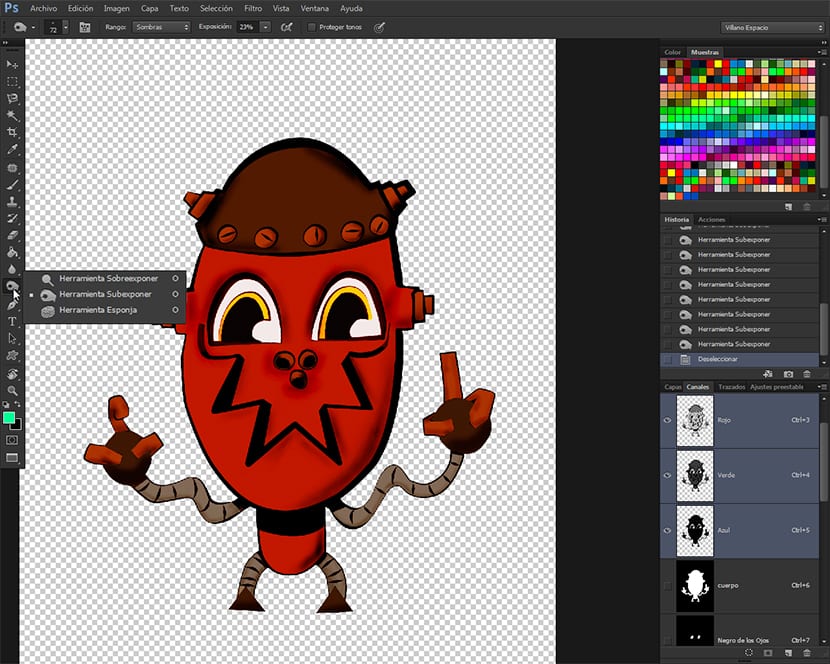
De tool kiezen
We gaan naar de werkbalk en we zullen de tool kiezen Onderbelicht, gevonden samen met de tool Overbelichten en de tool spons Deze groep gereedschappen is erg handig voor ons om de tekeningen af te werken, maar ze moeten met de grootste zorg worden toegepast, anders kan het in excessen of slechte toepassingen van gereedschappen terechtkomen.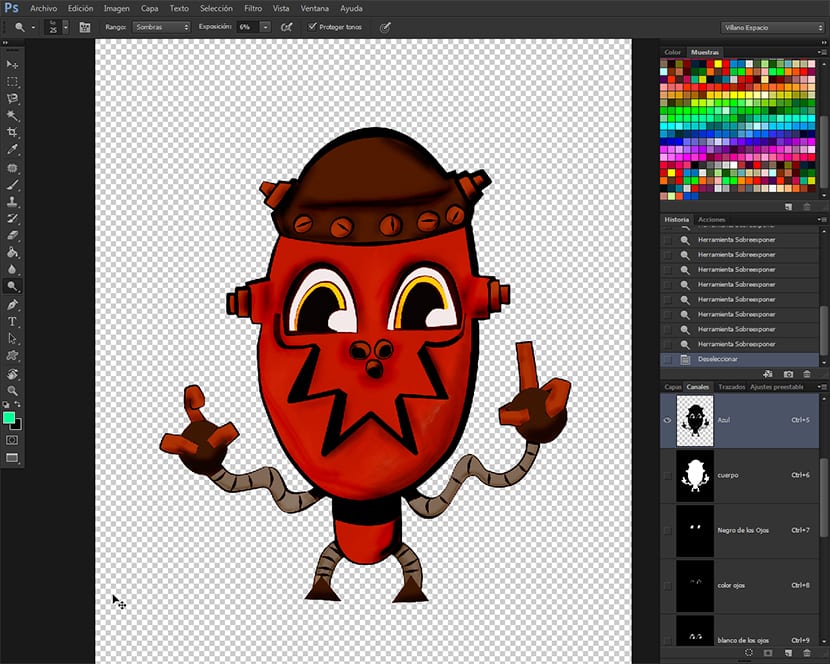
We zullen de tool kiezen Onderbelicht en in de tool-optiebalk dat rechtstreeks uit het hoofdmenu komt, verlagen we de blootstelling tot 15% en het bereik van schaduwen We zullen er ook voor zorgen dat het optievakje wordt gekozen Bescherm tonen We zullen in het begin heel zorgvuldig schaduwen en altijd testen, wat ons zal leiden tot een gelokaliseerde arcering, meer gebaseerd op het donker worden van de basiskleurtoon, die de toepassing heeft van zwarten en verlopen op de tekening.
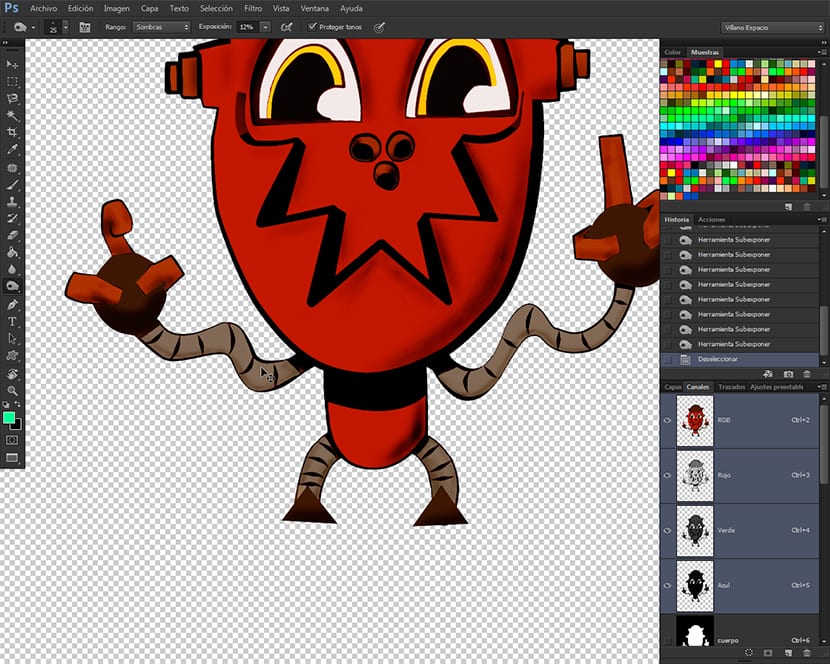
We zullen ook verschillende penselen gebruiken afhankelijk van de textuur die we willen bereiken, omdat we met de penselen ook de tekening structureren, hoewel we heel voorzichtig moeten zijn met dit probleem, aangezien onjuist toegepaste texturen negatieve effecten kunnen veroorzaken in de laatste set van de illustratie , waardoor overbewerkte gebieden ontstaan, waardoor de illustratie er slecht uitziet.
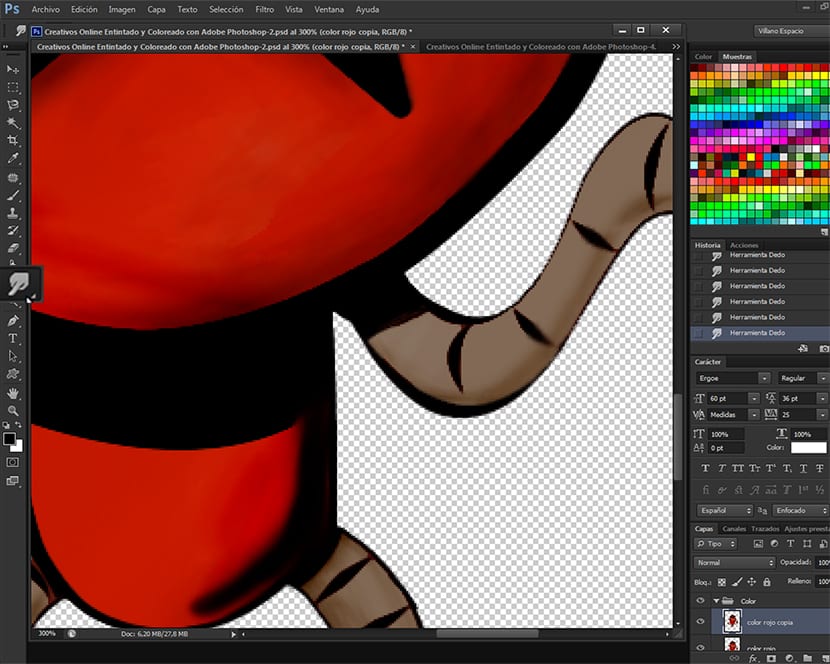
Als we klaar zijn met het aanbrengen van de schaduwen, raad ik aan om de tool te kiezen als we het resultaat willen verzachten Vervagen van Toolbar en breng het aan op alle schaduwen om de kleurovergangen vloeiender te maken en een betere afwerking te bereiken.
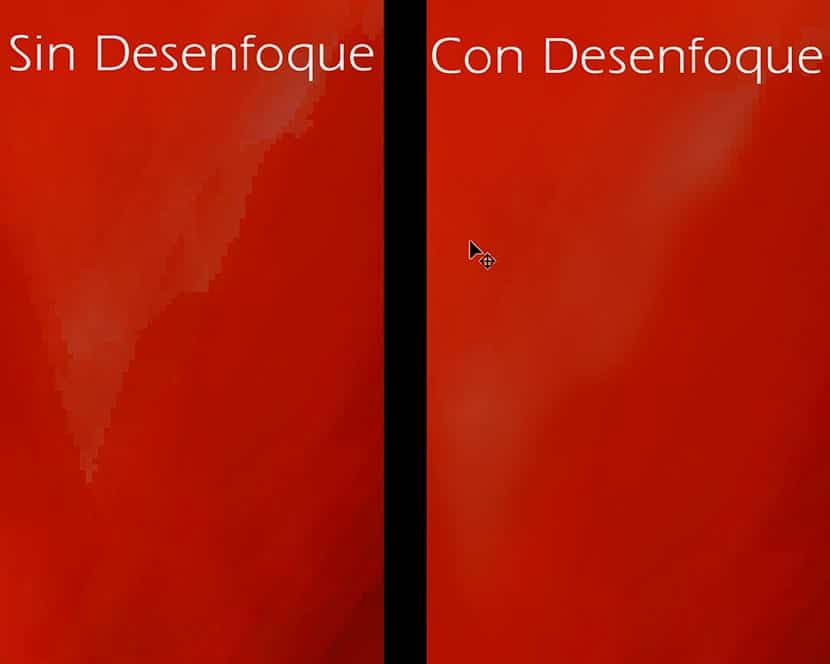
In de afbeelding zie je het verschil tussen een voltooide afbeelding zonder vervaging of met vervaging. De vervaging zoals de Blootstellingstools, wordt aanbevolen om het te gebruiken met controle en meting.
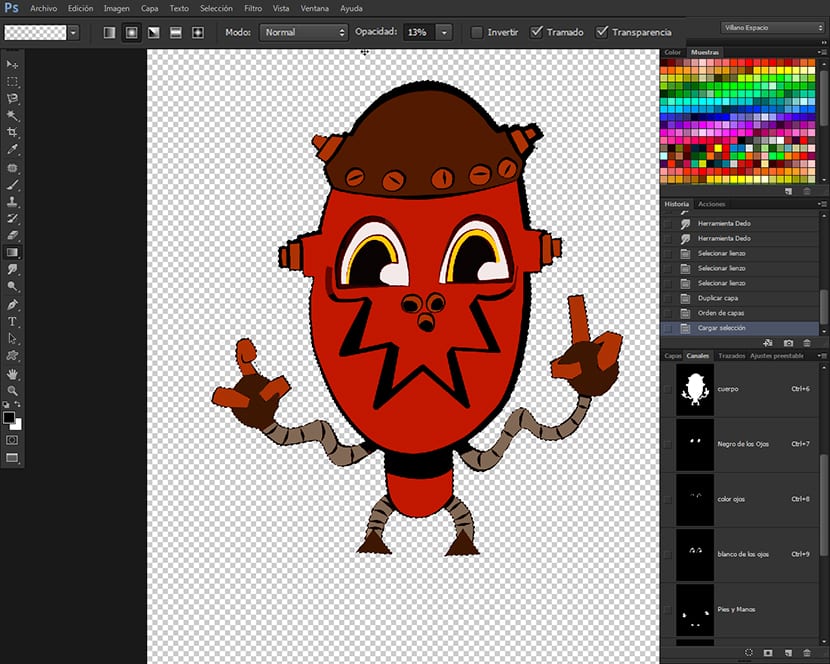
Arcering met het gereedschap Verloop
Deze techniek is veel gemakkelijker toe te passen en sneller dan de vorige, en kan een zeer natuurlijke schaduw bereiken door verschillende soorten verlichting en schaduwen te kunnen gebruiken in combinatie met de kanaalselecties die we hebben gemaakt en dat, zoals je zult merken, enorm nuttig zijn bij het werken aan de tekening, waardoor we totale controle hebben over de verschillende onderdelen om kleur van een tekening, zonder toevlucht te hoeven nemen tot de bron om het te doen via groepen lagen, die, afgezien van het feit dat het gewicht van het bestand, zoals duidelijk is, veel te laden, het ons ook moeilijk maakt om werkstroom Op deze manier hoeven we alleen de tekenlaag te dupliceren, naar de kanalen te gaan en hebben we weer de volledige controle over de kleurbare elementen van de tekening. Een luxe kom op. Om te beginnen met schaduwen met de tool gedegradeerde, gaan we naar de kanaalselecties en kiezen het kanaal dat we hebben gebeld Lichaam, en dan met de tool die al is gekozen, gaan we naar de bovenste tool-optiebalk en klikken op het venster om de kleuren te kiezen van gedegradeerde om wat dan ook te kiezen Kleur voorzijde + transparant Hiervoor moeten we de kleur hebben gevonden Frontaal de zwarte kleur, om vervagingen te creëren die van donkerder naar transparant gaan. We zullen ook de ondoorzichtigheid op 10%, want als we donkerder willen, hoeven we het maar een paar keer te passen of wat we maar willen, totdat we de gewenste kleur hebben. In het type miniaturen gedegradeerde gelegen in de Breeks gereedschapsopties superieur, we kiezen in Lineair verloop, en nu gaan we in op de selectie die we hebben gekozen en beginnen we met schaduwen met de nieuwe tool. Om schaduw met behulp van de tool gedegradeerde We hoeven alleen maar een van de kanaalselecties te kiezen en vervolgens in de selectie te klikken en ergens heen te slepen om te begrijpen hoe de tool werkt. We zullen een type kiezen gedegradeerde en ondoorzichtigheid volgens onze persoonlijke criteria.

Combinatie van technieken
Wat ik hier voorstel, is dat je experimenteert. Zodra u het zelfstudie en je begint de hand te nemen van de groep belichtingstools en de tool gedegradeerde de Adobe Photoshop, kunt u de twee technieken combineren in dezelfde illustratie, waarbij u volledige controle heeft over wat er is geïnkt.
Samenvatting
In deze zelfstudie uit 7 delen hebben we geleerd om ons potlood of met de hand geïnkt tekening op de juiste manier te scannen, om de tekening schoon te maken, om deze in te kleuren met behulp van de tools Borstel en pen, een Trek un Lijn kunst, om de tool te gebruiken Toverstaf, enkele van de verschillen tussen Kanalen en lagen, Te doen Kanaalselecties, om die selecties te gebruiken kleur en schaduw om de tool te gebruiken Magnetische lus, om het beeldaanpassingsgereedschap te gebruiken Tint verzadiging, om het gereedschap Vullen te gebruiken, om de adobe Kuler om gamuts en kleurenschema's te krijgen, om kleurengamma's van Kuler te downloaden, om gamuts te laden die zijn gedownload van adobe Kuler op het palet samples, om gearceerd te worden met behulp van de gereedschapsgroep Showroom vanaf de werkbalk van Adobe Photoshop of met het gereedschap gedegradeerde.
Ik hoop dat je het leuk vond en als je enige twijfel of probleem hebt, laat het me weten, of je het leuk vindt of niet, of je iets zou verbeteren of waarover je met me wilt praten. Als je wilt dat ik een zelfstudie je hoeft het alleen maar te zeggen. In toekomstige berichten zal hij alleen een monografie maken over de selectietools van Adobe Photoshop.
Hier heb je het downloadbare RAR-bestand: https://www.mediafire.com/?8ed044o84kj3mpm
Hoe heet die tekening? Help me alsjeblieft en vertel het me